Har du flera Gmail-konton på din telefon, och du tycker att det konstanta bytet är tröttsamt. Sedan kommer den senaste Gmail-uppdateringen att göra dig glad. Gmail-uppdateringen ger sin mobilapp med svepfunktionen för att växla mellan kontona. Det finns ett antal andra Gmail-funktioner som du skulle vilja använda appen mer för på dina smartphones. Gmail kan användas för att öka produktiviteten med några tips.
Gmail-uppdateringarna som introducerades till dess mobilapp listas nedan:
De senaste Gmail-uppdateringarna du måste känna till
1. Svepfunktion Gmail-appen:
Gmail låter dig växla mellan olika konton i appen. Tidigare behövde du byta Google-konto genom att gå till menyn till vänster och välja kontot. För att göra funktionen mycket enklare och praktisk för alla Gmail-appanvändare måste du svepa profilbilden. Det är så enkelt som det kan vara när du använder två eller flera Google-konton, fortsätt att svepa tills du ser din profilbild som är kopplad till kontot.
Den här metoden är lika enkel som den verkar ha fördelarna med att snabbt växla mellan konton med bara ett svep. Den här funktionen har också släppts till andra appar, inklusive Google Maps, Google Drive, Google Movies och mer. Den här Gmail-funktionen fungerar för både Android och iPhone. Låt oss lära oss de snabba stegen för att byta konto i Gmail-appen på din telefon:
Steg 1: Uppdatera Gmail-appen på din telefon.
Android-användare kan gå till Google Play Butik och klicka för uppdateringar. iPhone är vanligtvis inställd på automatisk uppdatering för alla appar, förutsatt att den är ansluten till Wi-Fi. Men för att dubbelkolla kan du gå till App Store och se till att Gmail är uppdaterat på iPhone.
Steg 2: Starta Gmail-appen.
Steg 3: Gå till profilbildsikonen i det övre högra hörnet.
Steg 4: Svep uppåt eller nedåt på profilikonen.
Här kan du se förändringen i inkorgen. Det beror på att den kan växla mellan olika Gmail-konton med ett svep.
2. Gmail mörkt läge:
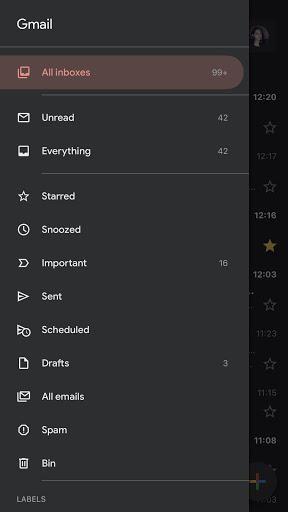
Det mörka läget på Gmail skulle verkligen förbättra dess utseende. Gmail-appen på din smartphone kommer snart också att visas i mörkt läge. Vissa användare måste vänta på att Gmail-uppdateringen ska rullas ut för sina smartphones, medan andra redan använder den. Gmail-appen för iPhone har mörkt läge sedan iOS 13-systemuppdateringen. Den iOS 13-versionen tillsammans med andra funktioner gav det officiella mörka läget för enhetens inbyggda system. Du kan aktivera det mörka läget för iPhone för systemapparna tillsammans med några appar på din iPhone. Android-telefoner har mörkt läge på för flera appar utom Gmail. Även om premiumtelefoner som Samsung S10 och Pixel 4 kan se Gmail i mörkt tema . Läs mer om hur du aktiverar mörkt läge för alla Google-appar.
Läs också: Så här överför du e-postmeddelanden från gamla Gmail till ett nytt Gmail-konto.
3. Flera inkorgar för GSuite-användare:
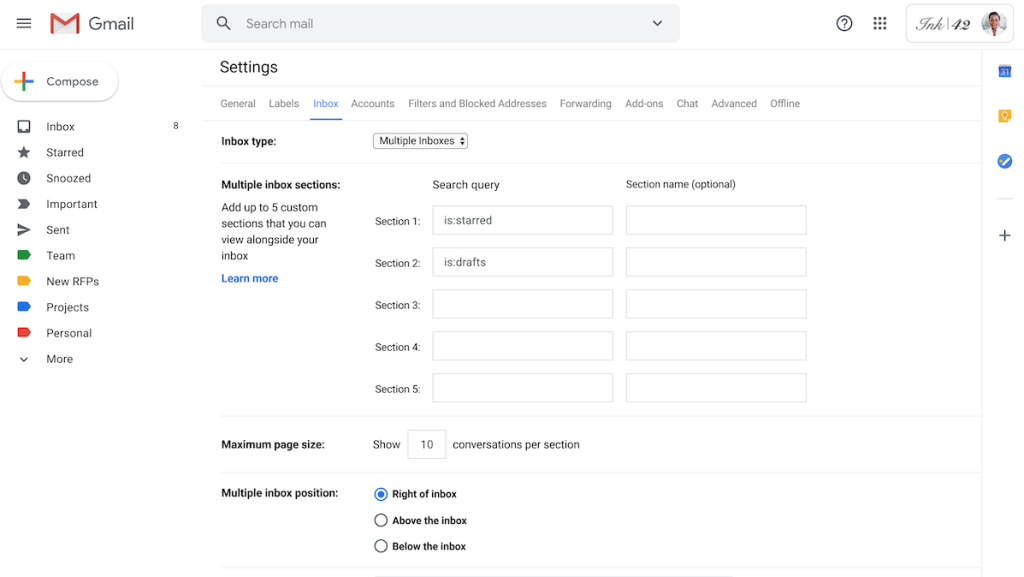
När du är en GSuite-användare har du fler e-postmeddelanden som dyker in än andra. Eftersom Gmail kommer med ett bra gränssnitt för att dela upp arbete huvudsakligen från den slumpmässiga prenumerationsposten, har man lagt till fler Gmail-funktioner. Den här gången kommer de flera inkorgarna att sorteras i en och de primära posterna kan ses. Du kan nu kontrollera de nyligen uppdaterade Gmail-inställningarna med Flera inkorgar, flytta till avsnittet Inkorgsinställningar från avsnittet Avancerade inställningar. De viktiga meddelandena visas bredvid den primära inkorgen.
4. Lägg till bilagor från appen Filer:
Bildkälla: Google
Ända sedan iOS 13 har gjort ändringar i systemet Mail-appen har människor flyttat till andra appar. Den här gången gjorde Gmail ett bra steg över appen för att hitta en lösning för iOS. Det tillåter nu att bilagorna läggs till från appen Filer. Den inbyggda Files-appen har det mesta av data från Camera roll och Drive. För att bifoga något från appen Filer, tryck på bifogad fil i Gmail-appen. Nu kan du se den ursprungliga filen från appen Filer under avsnittet Bilagor. Välj en fil direkt och bifoga din e-post i Gmail-appen på iPhone.
Obs! Den här funktionen kanske inte är tillgänglig för alla just nu. Det kommer att ta ett par veckor att rulla ut, så om du inte ser det än, ha tålamod.
Dom:
Dessa Gmail-uppdateringar kommer att hjälpa dig att överföra appanvändningen på smartphones. Medan iOS-användarna njuter av Gmails mörka läge, kan Android-användare med senaste versionen också använda det. Alla andra Android-enheter måste vänta på Gmails mörka läge på Android tills Android 10 rullar ut för dem. får vänta ett tag. Svepfunktionen är den stora förändringen som gör det superenkelt att byta mellan konton.
Vi älskar att höra från dig
Vi tycker att Gmail-funktionerna är värda de ansträngningar utvecklarna lägger ner. Eftersom Gmail-appen får kärleken till det mörka läget på iOS och få premium Android-telefoner. När vi avslutar inlägget vill vi gärna veta dina åsikter. Dina förslag och kommentarer är välkomna i kommentarsektionen nedan. Dela informationen med dina vänner och andra genom att dela artikeln på sociala medier.
Vi finns på Facebook , Twitter , LinkedIn och YouTube . För eventuella frågor eller förslag, vänligen meddela oss i kommentarsektionen nedan. Vi älskar att återkomma till dig med en lösning. Vi publicerar regelbundet tips och tricks tillsammans med lösningar på vanliga problem relaterade till teknik. Prenumerera på vårt nyhetsbrev för att få regelbundna uppdateringar om teknikvärlden.
Meta: Läs artikeln om du vill veta mer om Gmail-uppdateringar. Mörkt läge och byte av konto med fler sådana Gmail-funktioner ökar

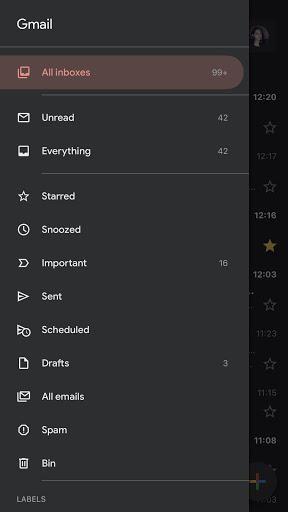
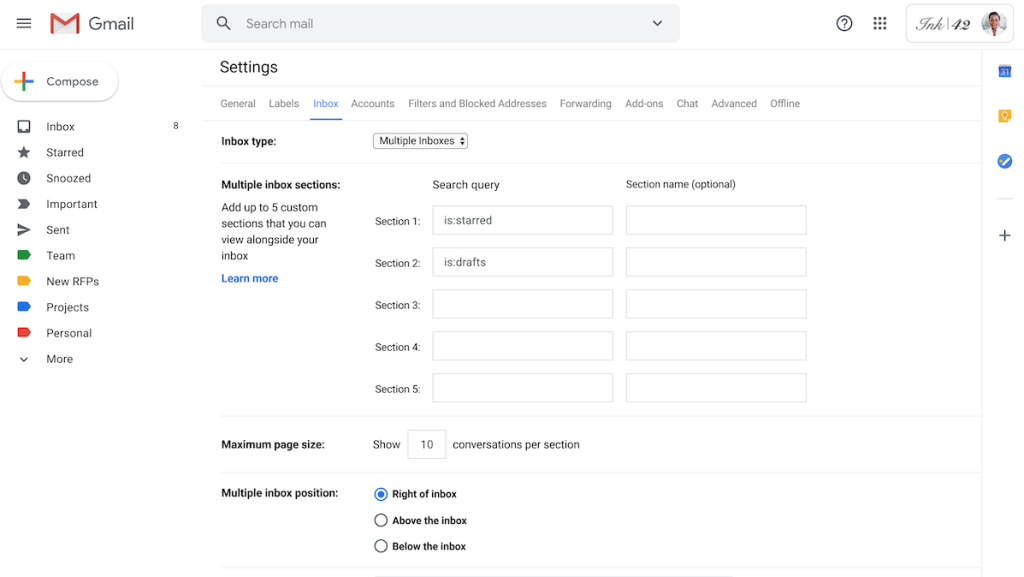






![Ta reda på hur du gör försättssidor i Google Dokument [Enkla steg] Ta reda på hur du gör försättssidor i Google Dokument [Enkla steg]](https://blog.webtech360.com/resources3/images10/image-336-1008140654862.jpg)

